ATS STOK KULLANIM PROSEDÜRÜ. Konu ATS Üzerinden Stok Kabul ve Transfer İşlemleri ile Aşı Sorgulama ve Uygulama adımlarını anlatan dökümandır.
|
|
|
- Ceren Volkan
- 7 yıl önce
- İzleme sayısı:
Transkript
1 ATS STOK KULLANIM PROSEDÜRÜ Konu ATS Üzerinden Stok Kabul ve Transfer İşlemleri ile Aşı Sorgulama ve Uygulama adımlarını anlatan dökümandır. İsmail DALKIRAN
2 Belge Geçmişi Revizyon Tarih Yazar Açıklamalar İsmail DALKIRAN İlk Versiyon
3 İçerik STOK KULLANIM PROSEDÜRÜ:... 3 A. ASM VE SON KULLANICI... 3 Gelen Aşıların Kabulü... 3 Aşıların Başka Birimlere Transferi... 4 Gezici Hizmet ile Stok Düşümü... 6 Aşı Uygulaması ile Stok Düşümü... 7 B. TSM... 8 Gelen Aşıların Kabulü... 8 Aşıların Başka Birimlere Transferi... 9 Gezici Hizmet ile Stok Düşümü Aşı Uygulaması ile Stok Düşümü C. HSM Gelen Aşıların Kabulü Aşıların Başka Birimlere Transferi D. EK ATS Aşı Kullanılabilirlik Sorgulama ve Uygulama Servisleri... 16
4 STOK KULLANIM PROSEDÜRÜ: A. ASM VE SON KULLANICI Gelen Aşıların Kabulü ASM Stok Kabulünü birkaç farklı yöntemle yapabilir. Bu yöntem aşıların ASM ye getiriliş yöntemine bağlı olarak değişiklik gösterebilir. 1. Yöntem Araçtan Kabul : a. Eğer aşılar Soğuk Zincire uygun Araçlarla ASM ye getirilmiş ise; i. Eğer Üst Birim ASM için sevkiyat paketi hazırladıysa Stok Kabul Kendisine verilen Sevkiyat Paketi numarası Sevkiyat Paketi Getir kutucuğuna yazılır. Sevkiyat Paketi Getir butonuna basılır. Kaydet ile Sevkiyat Paketi içeriği Stok Birimine aktarılır. ii. Eğer Üst Birim ASM için sevkiyat paketi hazırlamadıysa Stok Kabul Kendisine verilen taşıma birimlerinin karekodlarını okutur. Kaydet ile okutulan karekodlara ait taşıma birimleri Stok Birimine aktarılır. 2. Yöntem Kurye Nakliyesi Kabul a. Eğer aşılar Aşı Nakil Kabı ile ASM ye getirilmiş ise ; i. Eğer Üst Birim ASM için sevkiyat paketi hazırladıysa Kurye Nakliyesi Teslimat
5 Kendisine verilen Sevkiyat Paketi numarası Sevkiyat Paketi Getir kutucuğuna yazılır. Sevkiyat Paketi Getir butonuna basılır. Gerekirse bir Açıklama girilir. Teslimatı Tamamla ile Sevkiyat Paketi içeriği Stok Birimine aktarılır. b. Eğer aşılar Aşı Nakil Kabı ile ASM ye getirilmiş ise ; i. Eğer Üst Birim ASM için sevkiyat paketi hazırlamadıysa Kurye Nakliyesi Teslimat Kendisine verilen taşıma birimlerinin karekodlarını okutur. Teslimatı Tamamla ile okutulan karekodlara ait taşıma birimleri Stok Birimine aktarılır. Aşıların Başka Birimlere Transferi a. Eğer aşılar Soğuk Zincire uygun Araçlarla transfer edilecek ise ; i. ASM sevkiyat paketi hazırlama yöntemini kullanacak ise Sevkiyat Paketi Kaydet ile Sevkiyat Paketi oluşturulur. Oluşan sevkiyat paketi numarası not edilir. Bu numarayı kabul yapacak Birime bildirilmesi gerekir. Yeni Transfer Araç Seçimi ekranına araç plakasını girer ve onay alır.
6 Sevkiyat Paketi Getir ekranına sevkiyat paket nosunu yazar ve Sevkiyat Paketi Getir butonuna basar. Kaydet işlemi ile sevkiyat paketi içeriği Araca transfer edilir. b. Eğer aşılar Soğuk Zincire uygun Araçlarla transfer edilecek ise ; ii. ASM sevkiyat paketi hazırlama yöntemini kullanmayacak ise Yeni Transfer Araç Seçimi ekranına araç plakasını girer ve onay alır. Kaydet işlemi ile okutulan karekodlara ait taşıma birimleri Araca transfer edilir. c. Eğer aşılar Kurye Nakliyesi ile transfer edilecek ise ; iii. ASM sevkiyat paketi hazırlama yöntemini kullanacak ise Sevkiyat Paketi Kaydet ile Sevkiyat Paketi oluşturulur. Oluşan sevkiyat paketi numarası not edilir. Bu numarayı kabul yapacak Birime bildirilmesi gerekir. Yeni Kurye Nakliyesi Kullanılacak Aşı Nakil Kabını Seçer. Sevkiyat Paketi Getir ekranına sevkiyat paket nosunu yazar ve Sevkiyat Paketi Getir butonuna basar. Kurye için kişi seçilir ve onay alınır. Kaydet işlemi ile sevkiyat paketi içeriği Aşı Nakil kabına aktarılır ve kurye işlemi başlatılır. d. Eğer aşılar Kurye Nakliyesi ile transfer edilecek ise ; iv. ASM sevkiyat paketi hazırlama yöntemini kullanmayacak ise
7 Gezici Hizmet ile Stok Düşümü Yeni Kurye Nakliyesi Kullanılacak Aşı Nakil Kabını Seçer. Kurye için kişi seçilir ve onay alınır. Kaydet işlemi ile transfer edilecek aşılar Aşı Nakil kabına aktarılır ve kurye işlemi başlatılır. Hekim aşı takvimine uymak için Gezici Hizmet ile aşı uygulaması yapabilmektedir. Bunun için ATS üzerinden aşıların Gezici Hizmete çıkması, Gezici Hizmet işlemi altından uygulandığının gösterilmesi ve sonrasında da kullandığı AHBS programı üzerinden uygulama yaptığı kişileri sisteme göstermesi gerekmektedir. Uygulama adımları Aşı Uygulaması ile Stok Düşümü adımları ile aynıdır. Tek fark Aşı uygulamasının Gezici Hizmet ile yapıldığının program üzerinden seçilmesi gereklidir. Gezici Hizmet İşlemleri İçin hekim; ATS Üzerinden Gezici Hizmet İşlemleri Yeni Gezici Hizmet işlemini seçer. Seçtiği Aşı Nakil Kabına Aşıların Karekodlarını okutur. Gezici Hizmet Sorumlu Kişisi seçilir. Kaydet İle Geici Hizmet başlatılır. Gezici Hizmeti Sonlandırmak İçin hekim; ATS Üzerinden Gezici Hizmet İşlemleri Gezici Hizmet altından tamamlamak istediği Gezici Hizmeti seçer. Sonlandır tuşuna basarak Gezici Hizmeti sonlandırma adımına geçer. Artan Ürünlerin karekodunu okutarak seçtiği Stok Birimine aktarır. Uyguladığı aşıların karekodlarını okutarak Gezici Hizmet içinde uygulandığını belirtir.
8 Kalan aşıların Komisyona gönderileceğini belirtir. Özet ekran da kontrolünü tamamladıktan sonra Gezici Hizmeti sonlandırır. Bu adımdan sonra Aile Hekimi AHBS uygulaması üzerinden Gezici Hizmette uygulanmış olan aşıları ATS ye Gezici Hizmet seçili olarak sorgular ve kaydeder. Aşı Uygulaması ile Stok Düşümü ATS nin amacı uygun olmayan aşının kullanımını engellemektir. Bu yüzden aşı uygulamasından önce bu aşının durumunu ATS ye sormak ve ATS den gelen onay üzerine aşıyı uygulamak ve bunu da hızlıca ATS ye bildirmek adımlarına titizlikle uyulmalıdır. 1- Hekim kullandığı AHBS programına giriş yapar. 2- Uygulamanın yapılacağı kişi T.C Kimlik Nosundan aratılır. 3- Gelen kişi bilgilerinden Aşı Takvimi kontrol edilerek uygulama ekranına geçilir. 4- Aşı uygulanacak kişiyle ilgili a. Yapılacak Aşının Adı b. Kaçıncı doz olduğu c. Uygulama Tarihi d. Uygulama Yeri e. Sağlandığı Kaynak f. Uygulama Şekli g. Aşılama Türü (Okul İçi/Dışı vb.) h. Gezici Hizmet Uygulaması olup olmadığı Bilgileri doldurulur. 5- Uygulanacak aşı dolaptan alınır. 6- Karekod alanına aşının karekodu Karekod Cihazı yardımıyla okutulur. 7- Karekod ile ilgili barkod, seri no, parti no,hl7 (Aşı) Kodu ve Son Kullanma Tarihi bilgilerinin dolduğu ve doğruluğu kontrol edilir. 8- ATS Sorgulama işlemi kullanılarak aşının durumu ATS üzerinden sorgulanır. Kullanılabilir cevabı alınırsa, aşı uygulanır ve Kaydet butonuna tıklanarak uygulanan aşının stoklardan düşmesi sağlanır. 9- Sorgu cevabı olarak Kullanılamaz alındığında, sorgunun neden olumsuz olduğu bilgisi ekranda gösterilir. Kullanılamaz cevabının nedenine (ATS Aşı Sorgulama ve Uygulaması ile ilgili detaylı bilgiler EK 1 de verilmiştir.) göre aşı uygulaması durdurulur. Gelen mesaja göre uygulanacak aşıyla ilgili düzeltmeler yapılır veya uygulanmakta olan aşı dolaba geri yerleştirilir ve aynı tipteki başka bir aşıyla işlem tekrar edilir.
9 B. TSM Gelen Aşıların Kabulü TSM Stok Kabulünü birkaç farklı yöntemle yapabilir. Bu yöntem aşıların TSM ye getiriliş yöntemine bağlı olarak değişiklik gösterebilir. 3. Yöntem Araçtan Kabul : a. Eğer aşılar Soğuk Zincire uygun Araçlarla TSM ye getirilmiş ise; i. Eğer Üst Birim TSM için sevkiyat paketi hazırladıysa Stok Kabul Kendisine verilen Sevkiyat Paketi numarası Sevkiyat Paketi Getir kutucuğuna yazılır. Sevkiyat Paketi Getir butonuna basılır. Kaydet ile Sevkiyat Paketi içeriği Stok Birimine aktarılır. ii. Eğer Üst Birim TSM için sevkiyat paketi hazırlamadıysa Stok Kabul Kendisine verilen taşıma birimlerinin karekodlarını okutur. Kaydet ile okutulan karekodlara ait taşıma birimleri Stok Birimine aktarılır. 4. Yöntem Kurye Nakliyesi Kabul a. Eğer aşılar Aşı Nakil Kabı ile TSM ye getirilmiş ise ; i. Eğer Üst Birim ASM için sevkiyat paketi hazırladıysa Kurye Nakliyesi Teslimat Kendisine verilen Sevkiyat Paketi numarası Sevkiyat Paketi Getir kutucuğuna yazılır.
10 Sevkiyat Paketi Getir butonuna basılır. Gerekirse bir Açıklama girilir. Teslimatı Tamamla ile Sevkiyat Paketi içeriği Stok Birimine aktarılır. b. Eğer aşılar Aşı Nakil Kabı ile TSM ye getirilmiş ise ; i. Eğer Üst Birim TSM için sevkiyat paketi hazırlamadıysa Kurye Nakliyesi Teslimat Kendisine verilen taşıma birimlerinin karekodlarını okutur. Teslimatı Tamamla ile okutulan karekodlara ait taşıma birimleri Stok Birimine aktarılır. Aşıların Başka Birimlere Transferi e. Eğer aşılar Soğuk Zincire uygun Araçlarla transfer edilecek ise ; v. TSM sevkiyat paketi hazırlama yöntemini kullanacak ise Sevkiyat Paketi Kaydet ile Sevkiyat Paketi oluşturulur. Oluşan sevkiyat paketi numarası not edilir. Bu numarayı kabul yapacak Birime bildirilmesi gerekir. Yeni Transfer Araç Seçimi ekranına araç plakasını girer ve onay alır. Sevkiyat Paketi Getir ekranına sevkiyat paket nosunu yazar ve Sevkiyat Paketi Getir butonuna basar. Kaydet işlemi ile sevkiyat paketi içeriği Araca transfer edilir.
11 f. Eğer aşılar Soğuk Zincire uygun Araçlarla transfer edilecek ise ; vi. TSM sevkiyat paketi hazırlama yöntemini kullanmayacak ise Yeni Transfer Araç Seçimi ekranına araç plakasını girer ve onay alır. Kaydet işlemi ile okutulan karekodlara ait taşıma birimleri Araca transfer edilir. g. Eğer aşılar Kurye Nakliyesi ile transfer edilecek ise ; vii. TSM sevkiyat paketi hazırlama yöntemini kullanacak ise Sevkiyat Paketi Kaydet ile Sevkiyat Paketi oluşturulur. Oluşan sevkiyat paketi numarası not edilir. Bu numarayı kabul yapacak Birime bildirilmesi gerekir. Yeni Kurye Nakliyesi Kullanılacak Aşı Nakil Kabını Seçer. Sevkiyat Paketi Getir ekranına sevkiyat paket nosunu yazar ve Sevkiyat Paketi Getir butonuna basar. Kurye için kişi seçilir ve onay alınır. Kaydet işlemi ile sevkiyat paketi içeriği Aşı Nakil kabına aktarılır ve kurye işlemi başlatılır. h. Eğer aşılar Kurye Nakliyesi ile transfer edilecek ise ; viii. TSM sevkiyat paketi hazırlama yöntemini kullanmayacak ise Yeni Kurye Nakliyesi
12 Gezici Hizmet ile Stok Düşümü Kullanılacak Aşı Nakil Kabını Seçer. Kurye için kişi seçilir ve onay alınır. Kaydet işlemi ile transfer edilecek aşılar Aşı Nakil kabına aktarılır ve kurye işlemi başlatılır. Hekim aşı takvimine uymak için Gezici Hizmet ile aşı uygulaması yapabilmektedir. Bunun için ATS üzerinden aşıların Gezici Hizmete çıkması, Gezici Hizmet işlemi altından uygulandığının gösterilmesi ve sonrasında da kullandığı AHBS programı üzerinden uygulama yaptığı kişileri sisteme göstermesi gerekmektedir. Uygulama adımları Aşı Uygulaması ile Stok Düşümü adımları ile aynıdır. Tek fark Aşı uygulamasının Gezici Hizmet ile yapıldığının program üzerinden seçilmesi gereklidir. Gezici Hizmet İşlemleri İçin hekim; ATS Üzerinden Gezici Hizmet İşlemleri Yeni Gezici Hizmet işlemini seçer. Seçtiği Aşı Nakil Kabına Aşıların Karekodlarını okutur. Gezici Hizmet Sorumlu Kişisi seçilir. Kaydet İle Geici Hizmet başlatılır. Gezici Hizmeti Sonlandırmak İçin hekim; ATS Üzerinden Gezici Hizmet İşlemleri Gezici Hizmet altından tamamlamak istediği Gezici Hizmeti seçer. Sonlandır tuşuna basarak Gezici Hizmeti sonlandırma adımına geçer. Artan Ürünlerin karekodunu okutarak seçtiği Stok Birimine aktarır. Uyguladığı aşıların karekodlarını okutarak Gezici Hizmet içinde uygulandığını belirtir. Kalan aşıların Komisyona gönderileceğini belirtir. Özet ekran da kontrolünü tamamladıktan sonra Gezici Hizmeti sonlandırır.
13 Bu adımdan sonra TSM HSYS uygulaması üzerinden Gezici Hizmette uygulanmış olan aşıları ATS ye Gezici Hizmet seçili olarak sorgular ve kaydeder. Aşı Uygulaması ile Stok Düşümü ATS nin amacı uygun olmayan aşının kullanımını engellemektir. Bu yüzden aşı uygulamasından önce bu aşının durumunu ATS ye sormak ve ATS den gelen onay üzerine aşıyı uygulamak ve bunu da hızlıca ATS ye bildirmek adımlarına titizlikle uyulmalıdır. 1- HSYS Sistemine bağışıklama modülünü kullanma yetkisine sahip olan kullanıcıyla girilir. 2- Uygulamanın yapılacağı kişi T.C Kimlik Nosundan aratılır. 3- Bağışıklama modülüne girilir. 4- Yeni Aşı Kaydı seçilir. 5- Aşı uygulanacak kişiyle ilgili a. Yapılacak Aşının Adı b. Kaçıncı doz olduğu c. Uygulama Tarihi d. Uygulama Yeri e. Sağlandığı Kaynak f. Uygulama Şekli g. Aşılama Türü (Okul İçi/Dışı vb.) h. Gezici Hizmet Uygulaması olup olmadığı Bilgileri doldurulur. 6- Uygulanacak aşı dolaptan alınır. 7- Karekod alanına aşının karekodu Karekod Cihazı yardımıyla okutulur. 8- Son Kullanma Tarihi alanının dolması kontrol edilir. 9- Kontrol Anahtarı yazan kısımdaki Aşı Doğrula butonuna basılarak aşının durumu ATS üzerinden sorgulanır. Olumlu sorgu alındığında kontrol anahtarı kısmına bir değer gelir. 10- Aşı uygulanır ve Kaydet butonuna tıklanarak uygulanan aşının stoklardan düşmesi sağlanır. 11- Sorgu cevabı olarak Kullanılamaz alındığında, sorgunun neden olumsuz olduğu bilgisi ekranda gösterilir. Kullanılamaz cevabının nedenine (ATS Aşı Sorgulama ve Uygulaması ile ilgili detaylı bilgiler EK 1 de verilmiştir.) göre aşı uygulaması durdurulur. Gelen mesaja göre uygulanacak aşıyla ilgili düzeltmeler yapılır veya uygulanmakta olan aşı dolaba geri yerleştirilir ve aynı tipteki başka bir aşıyla işlem tekrar edilir. C. HSM Gelen Aşıların Kabulü
14 HSM Stok Kabulünü birkaç farklı yöntemle yapabilir. Bu yöntem aşıların TSM ye getiriliş yöntemine bağlı olarak değişiklik gösterebilir. 5. Yöntem Araçtan Kabul : a. Eğer aşılar Soğuk Zincire uygun Araçlarla HSM ye getirilmiş ise; i. Eğer Üst Birim HSM için sevkiyat paketi hazırladıysa Stok Kabul Kendisine verilen Sevkiyat Paketi numarası Sevkiyat Paketi Getir kutucuğuna yazılır. Sevkiyat Paketi Getir butonuna basılır. Kaydet ile Sevkiyat Paketi içeriği Stok Birimine aktarılır. ii. Eğer Üst Birim HSM için sevkiyat paketi hazırlamadıysa Stok Kabul Kendisine verilen taşıma birimlerinin karekodlarını okutur. Kaydet ile okutulan karekodlara ait taşıma birimleri Stok Birimine aktarılır. 6. Yöntem Kurye Nakliyesi Kabul a. Eğer aşılar Aşı Nakil Kabı ile HSM ye getirilmiş ise ; i. Eğer Üst Birim HSM için sevkiyat paketi hazırladıysa Kurye Nakliyesi Teslimat Kendisine verilen Sevkiyat Paketi numarası Sevkiyat Paketi Getir kutucuğuna yazılır. Sevkiyat Paketi Getir butonuna basılır. Gerekirse bir Açıklama girilir. Teslimatı Tamamla ile Sevkiyat Paketi içeriği Stok Birimine aktarılır.
15 b. Eğer aşılar Aşı Nakil Kabı ile HSM ye getirilmiş ise ; i. Eğer Üst Birim HSM için sevkiyat paketi hazırlamadıysa Kurye Nakliyesi Teslimat Kendisine verilen taşıma birimlerinin karekodlarını okutur. Teslimatı Tamamla ile okutulan karekodlara ait taşıma birimleri Stok Birimine aktarılır. Aşıların Başka Birimlere Transferi i. Eğer aşılar Soğuk Zincire uygun Araçlarla transfer edilecek ise ; ix. HSM sevkiyat paketi hazırlama yöntemini kullanacak ise Sevkiyat Paketi Kaydet ile Sevkiyat Paketi oluşturulur. Oluşan sevkiyat paketi numarası not edilir. Bu numarayı kabul yapacak Birime bildirilmesi gerekir. Yeni Transfer Araç Seçimi ekranına araç plakasını girer ve onay alır. Sevkiyat Paketi Getir ekranına sevkiyat paket nosunu yazar ve Sevkiyat Paketi Getir butonuna basar. Kaydet işlemi ile sevkiyat paketi içeriği Araca transfer edilir. j. Eğer aşılar Soğuk Zincire uygun Araçlarla transfer edilecek ise ; x. HSM sevkiyat paketi hazırlama yöntemini kullanmayacak ise Yeni Transfer
16 Araç Seçimi ekranına araç plakasını girer ve onay alır. Kaydet işlemi ile okutulan karekodlara ait taşıma birimleri Araca transfer edilir. k. Eğer aşılar Kurye Nakliyesi ile transfer edilecek ise ; xi. HSM sevkiyat paketi hazırlama yöntemini kullanacak ise Sevkiyat Paketi Kaydet ile Sevkiyat Paketi oluşturulur. Oluşan sevkiyat paketi numarası not edilir. Bu numarayı kabul yapacak Birime bildirilmesi gerekir. Yeni Kurye Nakliyesi Kullanılacak Aşı Nakil Kabını Seçer. Sevkiyat Paketi Getir ekranına sevkiyat paket nosunu yazar ve Sevkiyat Paketi Getir butonuna basar. Kurye için kişi seçilir ve onay alınır. Kaydet işlemi ile sevkiyat paketi içeriği Aşı Nakil kabına aktarılır ve kurye işlemi başlatılır. l. Eğer aşılar Kurye Nakliyesi ile transfer edilecek ise ; xii. HSM sevkiyat paketi hazırlama yöntemini kullanmayacak ise Yeni Kurye Nakliyesi Kullanılacak Aşı Nakil Kabını Seçer. Kurye için kişi seçilir ve onay alınır.
17 Kaydet işlemi ile transfer edilecek aşılar Aşı Nakil kabına aktarılır ve kurye işlemi başlatılır. D. EK.1 ATS Aşı Kullanılabilirlik Sorgulama ve Uygulama Servisleri ATS nin amacı uygun olmayan aşının kullanımını engellemektir. Bu yüzden aşı uygulamasından önce bu aşının durumunu ATS ye sormak ve ATS den gelen onay üzerine aşıyı uygulamak ve bunu da hızlıca ATS ye bildirmek adımlarına titizlikle uyulmalıdır. ATS Aşı Kullanılabilirlik ve Uygulama Servisleri kullandığınız AHBS programları tarafından kullanılır. Bu servislerin amacı aşı kişiye uygulanmadan önce bu aşıyı kullanıp kullanamayacağınızı belirten bir sorgunun ATS ye yapılmasıdır. Yapılan sorgu şu bilgileri içermektedir: - Kullanıcı Bilginiz - Sağlıknet Kullanıcı Şifreniz (Bu şifre ek bir şifreleme ile ATS ye ulaşmaktadır) - Hekim TC si - Aşı veya muayene için alınmış Online Protokol Numarası (bu Numara ileride kaldırılacaktır). Bu protokol numarası sizin kime bu işlemi uygulayacağınızı belirten bir numaradır. - Aşının Karekod Bilgileri (Karekod okutulduğunda AHBS programı tarafından oluşturulur) o Aşının Barkodu o Aşının Seri Numarası o Aşının Parti Numarası o Aşının Kırılım Bilgisi (Ürün için Genellikle tekli dozlarda 1, çoklu dozlarda doz miktarıdır) - Aşının Kodu (HL7 Kodu) (Karekod okutularak oluşturulur) - Aşının Son Kullanma Tarihi (Karekod okutularak oluşturulur) - Uygulanacak Kişi TC si veya Numarası - Uygulanacak Kişi Tipi (Vatandaş, Yabancı, Yeni Doğan, Vatansız) - Gezici Hizmette uygulanıp uygulanmadığı - Aşının Dozu - Uygulanan Kişinin Doğum Tarihi Bu sorguya karşılık ATS Aşıda herhangi bir problem yoksa Kullanılabilir mesajı ile birlikte bir ATS sorgu nosu üreterek size gönderilir. Eğer aşıda veya aşı bilgilerinde bir problem varsa Kullanılamaz mesajı ile beraber neden kullanılamayacağını size bildirir. Online Protokol ile ilgili mesajlar gönderilen Online Protokol numarasının veya içeriğinin yanlış kullanılmasından kaynaklanmaktadır. Örneğin OP nosunu alınan dışında başka bir hastaya kullanım, OP yerine geçici OP kullanmak vb.
18 Genel olarak alınan diğer hatalar şunlardır: Kullanılamaz = Tüketilmiş bir aşı sorgulanmaktadır. Yetki yok = Stoklarınızda olmayan bir aşı sorgulanmaktadır. Bu hatanın çözümü için stok kabulu yapılması gereklidir. En çok alınan hata bu hatadır. Stok yok = Gönderilen karekod yanlış çözümlenmiş, sulandırıcıya veya özel aşıya ait olabilir. Ekranınızda karekod bilgilerinin doğru çözümlendiğini karekodun üzerindeki bilgilerle kontrol edip düzenlemelisiniz. Taşıma birimi ürün değil = En alt seviye ürün yerine üst taşıma birimi (paket,kutu vb.) sorgulanmaktadır. Ancak ürün seviyesindeki aşılar sorgulanabilir. Soğuk zincir maruziyet = Sorgulanan karekod sıcaklık maruziyetinde veya komisyondadır. Taşıma durumunda = Karekod araç veya aşı nakil kabı içinde bulunmaktadır. Gezici hizmet tüketimi yok = Aşı gezici hizmette tüketilmemiş olmasına rağmen gezici hizmet seçilerek sorgulanmaktadır. Gezici hizmette = Ürün gezici hizmet süresi içinde sorgulanmaktadır. (Aşı nakil kabındadır)
AŞI TAKİP SİSTEMİ (ATS) KULLANMA REHBERİ
 AŞI TAKİP SİSTEMİ (ATS) KULLANMA REHBERİ A. Stok Kabul İşlemi Stok işlemleri butonu seçilir, altta çıkan butonlardan stok hareketleri butonu tıklanır. Sonra altında gelen stok kabul butonu seçilir. Sol
AŞI TAKİP SİSTEMİ (ATS) KULLANMA REHBERİ A. Stok Kabul İşlemi Stok işlemleri butonu seçilir, altta çıkan butonlardan stok hareketleri butonu tıklanır. Sonra altında gelen stok kabul butonu seçilir. Sol
2 Kullanıcı Yönetimi ve Yetkilendirme Tüm kullanıcıların Kullanıcı Adı ve Parola bilgisi Sağlık.Net sisteminde kullandığı veriler olmalıdır.
 1 Kapsam Aşı Takip Sistemini AHBS, HSBS, HBYS ve MBYS kullanıcılarının web servis (SOAP) aracılığıyla kullanacakları metotların yapısı ve kuralları anlatılmaktadır. Servisler SSL üzerinden çalışacaktır.
1 Kapsam Aşı Takip Sistemini AHBS, HSBS, HBYS ve MBYS kullanıcılarının web servis (SOAP) aracılığıyla kullanacakları metotların yapısı ve kuralları anlatılmaktadır. Servisler SSL üzerinden çalışacaktır.
MOBİL UYGULAMA KULLANIM DOKÜMANI
 T.C. SAĞLIK BAKANLIĞI TÜRKİYE HALK SAĞLIĞI KURUMU AŞI TAKİP SİSTEMİ MOBİL UYGULAMA KULLANIM DOKÜMANI Aşı Takip Sistemi Bilgilerine daha kolay ulaşabilmeniz için Aşı Takip Sistemi Mobil uygulaması Android
T.C. SAĞLIK BAKANLIĞI TÜRKİYE HALK SAĞLIĞI KURUMU AŞI TAKİP SİSTEMİ MOBİL UYGULAMA KULLANIM DOKÜMANI Aşı Takip Sistemi Bilgilerine daha kolay ulaşabilmeniz için Aşı Takip Sistemi Mobil uygulaması Android
Taşınır İşlem Fişi Düzenleme Kılavuzu BAP
 150 253-255 Taşınır İşlem Fişi Düzenleme Kılavuzu BAP FİRMA Faturayı keser ve faturayı malzemeyle birlikte ya BAP Birimi Satınalma Ofisine ya da ilgili Proje Yürütücüsüne Teslim eder. BAP Birimi Satınalma
150 253-255 Taşınır İşlem Fişi Düzenleme Kılavuzu BAP FİRMA Faturayı keser ve faturayı malzemeyle birlikte ya BAP Birimi Satınalma Ofisine ya da ilgili Proje Yürütücüsüne Teslim eder. BAP Birimi Satınalma
HAL KAYIT SİSTEMİ E-BİLDİRİM MODÜLÜ KULLANIM KILAVUZU
 HAL KAYIT SİSTEMİ E-BİLDİRİM MODÜLÜ KULLANIM KILAVUZU 1 İçindekiler 1. GİRİŞ... 3 1.1. AMAÇ ve KAPSAM... 3 1.2. YAZILIMA GENEL BAKIŞ... 3 2. SİSTEM KULLANMI... 3 2.1. SİSTEME GİRİŞ... 3 2.2. BİLDİRİM İŞLEMİ
HAL KAYIT SİSTEMİ E-BİLDİRİM MODÜLÜ KULLANIM KILAVUZU 1 İçindekiler 1. GİRİŞ... 3 1.1. AMAÇ ve KAPSAM... 3 1.2. YAZILIMA GENEL BAKIŞ... 3 2. SİSTEM KULLANMI... 3 2.1. SİSTEME GİRİŞ... 3 2.2. BİLDİRİM İŞLEMİ
TÜRKİYE ESNAF VE SANATKARLARI KONFEDERASYONU Online İşlemler (Basılı Evrak Stok Takip Sistemi ) Kullanma Kılavuzu
 1. Giriş Bu kılavuz; Türkiye Esnaf ve Sanatkarları Konfederasyonu Online İşlemler sisteminde, Basılı Evrak Stok Takip Sisteminin kullanımını anlatmak amacı ile hazırlanmıştır. Bu sistem ile; - Basılı Evrak
1. Giriş Bu kılavuz; Türkiye Esnaf ve Sanatkarları Konfederasyonu Online İşlemler sisteminde, Basılı Evrak Stok Takip Sisteminin kullanımını anlatmak amacı ile hazırlanmıştır. Bu sistem ile; - Basılı Evrak
AŞI TAKİP SİSTEMİ ENTEGRASYON WEB SERVİS DOKÜMANTASYONU
 AŞI TAKİP SİSTEMİ ENTEGRASYON WEB SERVİS DOKÜMANTASYONU 1. KAPSAM Aşı Takip Sistemi AHBS, HSBS, HBYS ve MBYS kullanıcılarının web servis (SOAP) aracılığıyla kullanacakları metotların yapısı ve kuralları
AŞI TAKİP SİSTEMİ ENTEGRASYON WEB SERVİS DOKÜMANTASYONU 1. KAPSAM Aşı Takip Sistemi AHBS, HSBS, HBYS ve MBYS kullanıcılarının web servis (SOAP) aracılığıyla kullanacakları metotların yapısı ve kuralları
ÜYE FİRMA İŞLEMLERİ 1
 1 Hazırlayan Tarih İmza Özge Bakülüer Gözden Geçiren Tarih İmza Devrim Erdönmez Onaylayan Tarih İmza İDARE 2 Revizyon Takip Tablosu Güncel Revizyon Yayımlanma Tarihi Açıklama 1.0 İlk revizyon 3 İÇİNDEKİLER
1 Hazırlayan Tarih İmza Özge Bakülüer Gözden Geçiren Tarih İmza Devrim Erdönmez Onaylayan Tarih İmza İDARE 2 Revizyon Takip Tablosu Güncel Revizyon Yayımlanma Tarihi Açıklama 1.0 İlk revizyon 3 İÇİNDEKİLER
AŞI VE ANTİSERUM SOĞUK ZİNCİR VE STOK YÖNETİMİ
 T.C. SAĞLIK BAKANLIĞI TÜRKİYE HALK SAĞLIĞI KURUMU AŞI VE ANTİSERUM SOĞUK ZİNCİR VE STOK YÖNETİMİ KULLANIM DOKÜMANI İçindekiler 1. Tanımlar ve Kısaltmalar... 6 2. Giriş Ekranı... 7 3. Saha İzleme... 8 3.1.
T.C. SAĞLIK BAKANLIĞI TÜRKİYE HALK SAĞLIĞI KURUMU AŞI VE ANTİSERUM SOĞUK ZİNCİR VE STOK YÖNETİMİ KULLANIM DOKÜMANI İçindekiler 1. Tanımlar ve Kısaltmalar... 6 2. Giriş Ekranı... 7 3. Saha İzleme... 8 3.1.
Asis Akıllı Bilet Mobil Android Uygulaması Mobil Ulaşım Rehberi. www.akillibiletim.com
 Asis Akıllı Bilet Mobil Android Uygulaması Mobil Ulaşım Rehberi www.akillibiletim.com Açıklama Kullanıcılara kolaylık sağlayan Asis Akıllı Bilet Mobil Ulaşım Rehberi ile www.akillibiletim.com sitesine
Asis Akıllı Bilet Mobil Android Uygulaması Mobil Ulaşım Rehberi www.akillibiletim.com Açıklama Kullanıcılara kolaylık sağlayan Asis Akıllı Bilet Mobil Ulaşım Rehberi ile www.akillibiletim.com sitesine
PALET TEYİT EKRANI EĞİTİM NOTU
 PALET TEYİT EKRANI EĞİTİM NOTU 1. Adım: Oturumu aç Butonunun üzerini tıklayın. 2. Adım: Kullanıcı adı ve parolanızı ilgili kutucuklara yazın ve Enter tuşuna basın. 3. Adım: 1 Kullanıcı adı ve şifrenizi
PALET TEYİT EKRANI EĞİTİM NOTU 1. Adım: Oturumu aç Butonunun üzerini tıklayın. 2. Adım: Kullanıcı adı ve parolanızı ilgili kutucuklara yazın ve Enter tuşuna basın. 3. Adım: 1 Kullanıcı adı ve şifrenizi
MELİS PROJESİ HBYS ENTEGRASYONU
 S İ SO F T S AĞ L I K BİLGİ Sİ S T EMLERİ 2 0 1 9 AN K AR A Sayfa No : 2 / 8 DEĞİŞİKLİK NO TARİH YAYIN VE DEĞİŞİKLİK İÇERİĞİ DEĞİŞİKLİK YAPAN 00 28.03.2019 Doküman oluşturuldu. Yazılım ve Kalite Birimi
S İ SO F T S AĞ L I K BİLGİ Sİ S T EMLERİ 2 0 1 9 AN K AR A Sayfa No : 2 / 8 DEĞİŞİKLİK NO TARİH YAYIN VE DEĞİŞİKLİK İÇERİĞİ DEĞİŞİKLİK YAPAN 00 28.03.2019 Doküman oluşturuldu. Yazılım ve Kalite Birimi
verileceğinden reçete silinmesi durumunda ilaca ait tüm bilgilerinde kaybolacağı unutulmamalıdır.
 Reçete girilmesi ve hastaya ilaçların verilmesi 3 aşamadan oluşmaktadır. 1. AŞAMA 2.AŞAMA 3.AŞAMA 1.AŞAMA Reçete Giriş Reçete SUT Uygunluk Kontrolü Karekod Bilgisi Kontrolü(Satış Bildirimi) Satış Onay
Reçete girilmesi ve hastaya ilaçların verilmesi 3 aşamadan oluşmaktadır. 1. AŞAMA 2.AŞAMA 3.AŞAMA 1.AŞAMA Reçete Giriş Reçete SUT Uygunluk Kontrolü Karekod Bilgisi Kontrolü(Satış Bildirimi) Satış Onay
1-HASTAYA GSS TAKİP NUMARASI NASIL ALINIR?
 Versiyon : 1.00 Yayınlama Tarihi : 16.09.2007 23:00 Sayfa Aralığı : 1-18 1-HASTAYA GSS TAKİP NUMARASI NASIL ALINIR? Provizyon ekranındaki sağ üst köşedeki kriterlere(1) dikkat edilmek suretiyle Muayene
Versiyon : 1.00 Yayınlama Tarihi : 16.09.2007 23:00 Sayfa Aralığı : 1-18 1-HASTAYA GSS TAKİP NUMARASI NASIL ALINIR? Provizyon ekranındaki sağ üst köşedeki kriterlere(1) dikkat edilmek suretiyle Muayene
ATS (AŞI TAKİP SİSTEMİ) ENTEGRASYONU
 SISOFT HEALTHCARE INFORMATION SYSTEMS SİSOFT SAĞLIK BİLGİ SİSTEMLERİ ATS (AŞI TAKİP SİSTEMİ) ENTEGRASYONU Doküman No: F-35 Yürürlük Tarihi: 22.01.2015 1 Sisoft Sağlık Bilgi Sistemleri Versiyon Bilgisi
SISOFT HEALTHCARE INFORMATION SYSTEMS SİSOFT SAĞLIK BİLGİ SİSTEMLERİ ATS (AŞI TAKİP SİSTEMİ) ENTEGRASYONU Doküman No: F-35 Yürürlük Tarihi: 22.01.2015 1 Sisoft Sağlık Bilgi Sistemleri Versiyon Bilgisi
SMS İŞLEMLERİ MODÜLÜ
 SISOFT HEALTHCARE INFORMATION SYSTEMS SİSOFT SAĞLIK BİLGİ SİSTEMLERİ SMS İŞLEMLERİ MODÜLÜ Sayfa No : 2 / 13 DEĞİŞİKLİK N0 TARİH YAYIN VE DEĞİŞİKLİK İÇERİĞİ DEĞİŞİKLİĞİ YAPAN 0 19.04.2018 İlk yayın Oğuz
SISOFT HEALTHCARE INFORMATION SYSTEMS SİSOFT SAĞLIK BİLGİ SİSTEMLERİ SMS İŞLEMLERİ MODÜLÜ Sayfa No : 2 / 13 DEĞİŞİKLİK N0 TARİH YAYIN VE DEĞİŞİKLİK İÇERİĞİ DEĞİŞİKLİĞİ YAPAN 0 19.04.2018 İlk yayın Oğuz
SLCM - Dönemde Açılan Dersler için Şube Tanımlama
 SLCM - Dönemde Açılan Dersler için Şube Tanımlama Dönem başlangıç işlemlerinden ilgili dönemde açılan derslere ilişkin şubelerin yaratılması için aşağıdaki işlemler gerçekleştirilir. SAP sistemine login
SLCM - Dönemde Açılan Dersler için Şube Tanımlama Dönem başlangıç işlemlerinden ilgili dönemde açılan derslere ilişkin şubelerin yaratılması için aşağıdaki işlemler gerçekleştirilir. SAP sistemine login
MEDULA Sistemi E-Fatura Gönderme
 Versiyon : 1.00 Yayınlama Tarihi : 16.09.2007 23:00 Sayfa Aralığı : 1-19 MEDULA Sistemi E-Fatura Gönderme MEDULA Sistemi ile E-Fatura gönderme işleminde ilk adım gönderilecek faturaların GSS** icmallerinin
Versiyon : 1.00 Yayınlama Tarihi : 16.09.2007 23:00 Sayfa Aralığı : 1-19 MEDULA Sistemi E-Fatura Gönderme MEDULA Sistemi ile E-Fatura gönderme işleminde ilk adım gönderilecek faturaların GSS** icmallerinin
DESTEK DOKÜMANI ANKET YÖNETİMİ. Kurum tarafından yapılacak anketlerin hazırlandığı, yayınlandığı ve sonuçların raporlanabildiği modüldür.
 Bölüm ANKET YÖNETİMİ Kurum tarafından yapılacak anketlerin hazırlandığı, yayınlandığı ve sonuçların raporlanabildiği modüldür. Anket uygulaması için aşağıdaki işlem adımlarını uygulamak gerekmektedir.
Bölüm ANKET YÖNETİMİ Kurum tarafından yapılacak anketlerin hazırlandığı, yayınlandığı ve sonuçların raporlanabildiği modüldür. Anket uygulaması için aşağıdaki işlem adımlarını uygulamak gerekmektedir.
Bu ekrana Kullanıcı adı ve şifre ile giriş yapıldığında ekranda giriş yapabilmeniz için yetki almanız
 MHRS (MERKEZİ HASTANE RANDEVU SİSTEMİ) Kurum üzerinden MHRS entegrasyonunun yapılabilmesi için ; WEB Tabanlı Sistemimizi kullanan Kurumlar WebHBYS ekranından Menü / Program Parametreleri ekranından Sağlık
MHRS (MERKEZİ HASTANE RANDEVU SİSTEMİ) Kurum üzerinden MHRS entegrasyonunun yapılabilmesi için ; WEB Tabanlı Sistemimizi kullanan Kurumlar WebHBYS ekranından Menü / Program Parametreleri ekranından Sağlık
6 Ocak 2014. İlgili Versiyon/lar : ETA:SQL, ETA:V.8-SQL. İlgili Modül/ler : E-Fatura
 6 Ocak 2014 İlgili Versiyon/lar : ETA:SQL, ETA:V.8-SQL İlgili Modül/ler : E-Fatura Özel Entegratör ile e-fatura Uygulaması e-fatura uygulama yöntemlerinden biriside; firmaların özel entegratörler vasıtası
6 Ocak 2014 İlgili Versiyon/lar : ETA:SQL, ETA:V.8-SQL İlgili Modül/ler : E-Fatura Özel Entegratör ile e-fatura Uygulaması e-fatura uygulama yöntemlerinden biriside; firmaların özel entegratörler vasıtası
HAL KAYIT SİSTEMİ HAL HAKEM HEYETİ İŞLEMLERİ KULLANICI KILAVUZU
 HAL KAYIT SİSTEMİ HAL HAKEM HEYETİ İŞLEMLERİ KULLANICI KILAVUZU Ekim 2015 İçindekiler 1. HAL KAYIT SİSTEMİ NE GİRİŞ... 2 2. HAL HAKEM HEYETİ BAŞVURU OLUŞTURMA SÜRECİ... 2 2.1. BAŞVURU İÇİN GEREKLİ BİLGİLERİN
HAL KAYIT SİSTEMİ HAL HAKEM HEYETİ İŞLEMLERİ KULLANICI KILAVUZU Ekim 2015 İçindekiler 1. HAL KAYIT SİSTEMİ NE GİRİŞ... 2 2. HAL HAKEM HEYETİ BAŞVURU OLUŞTURMA SÜRECİ... 2 2.1. BAŞVURU İÇİN GEREKLİ BİLGİLERİN
Web Labaratuar Modulu
 Web Labaratuar Modulu http://212.156.99.42:777/mlis Linkini web tarayıcıların(google Chrome tercih sebebi) adres satırına linki yazıp Enter butonu tıklanır. Kullanıcı ekranı karşımıza gelir. Karşımıza
Web Labaratuar Modulu http://212.156.99.42:777/mlis Linkini web tarayıcıların(google Chrome tercih sebebi) adres satırına linki yazıp Enter butonu tıklanır. Kullanıcı ekranı karşımıza gelir. Karşımıza
MapCodeX İçmesuyu Modülü Kullanım Kılavuzu
 MapCodeX İçmesuyu Modülü Kullanım Kılavuzu Versiyon Numarası: 1.0 ------------------------------- Kullanım Kılavuzu 2015 info@ www. MapCodeX İçmesuyu Hakkında MapCodeX İçmesuyu Modülü, içmesuyu borusu,
MapCodeX İçmesuyu Modülü Kullanım Kılavuzu Versiyon Numarası: 1.0 ------------------------------- Kullanım Kılavuzu 2015 info@ www. MapCodeX İçmesuyu Hakkında MapCodeX İçmesuyu Modülü, içmesuyu borusu,
ACENTE PORTAL YENİ BAŞVURU. Acente El Kitabı
 ACENTE PORTAL YENİ BAŞVURU Acente El Kitabı İÇİNDEKİLER Elektronik İmza Kullanımında Dikkat Edilmesi Gereken Hususlar... 1 1. Yeni Acentelik Başvuru İşlemleri... 2 2. Yeni Başvuru Sözleşme İmzalama...
ACENTE PORTAL YENİ BAŞVURU Acente El Kitabı İÇİNDEKİLER Elektronik İmza Kullanımında Dikkat Edilmesi Gereken Hususlar... 1 1. Yeni Acentelik Başvuru İşlemleri... 2 2. Yeni Başvuru Sözleşme İmzalama...
Belli İstekliler Arasında İhale Usulü İşlemleri Kullanıcı Kılavuzu
 8 Belli İstekliler Arasında İhale Usulü İşlemleri Kullanıcı Kılavuzu 1 İçindekiler 1. Ön Yeterlik Doküman Satış İşlemleri......3 2. Ön Yeterlik Doküman Alanların Listelenmesi. 6 3. İhale Komisyonu İşlemleri...8
8 Belli İstekliler Arasında İhale Usulü İşlemleri Kullanıcı Kılavuzu 1 İçindekiler 1. Ön Yeterlik Doküman Satış İşlemleri......3 2. Ön Yeterlik Doküman Alanların Listelenmesi. 6 3. İhale Komisyonu İşlemleri...8
E-UYGULAMALAR VE DOKÜMAN YÖNETİM SİSTEMİ PROJESİ (EUP) ECZANE İŞLEMLERİ KULLANIM KILAVUZU
 İlaç Takip Sistemi ile ilgili olarak İl Sağlık Müdürlüğü nüze şahsen başvuru yapan eczanelerin bilgilerini sisteme kayıt etmek ve daha sonra bu bilgilerden sorgulamalar yapabilmek amacıyla bu kılavuzda
İlaç Takip Sistemi ile ilgili olarak İl Sağlık Müdürlüğü nüze şahsen başvuru yapan eczanelerin bilgilerini sisteme kayıt etmek ve daha sonra bu bilgilerden sorgulamalar yapabilmek amacıyla bu kılavuzda
Sisteme daha önce kayıt olmuş yazar giriş ekranında (Resim 1) kullanıcı adı (kayıt olduğu
 EMANUSCRIPT YAZAR İÇİN KULLANIM KILAVUZU 1. Sisteme Giriş Sisteme Kayıtlı Yazar ise Sisteme daha önce kayıt olmuş yazar giriş ekranında (Resim 1) kullanıcı adı (kayıt olduğu e-mail adresidir) ve şifresini
EMANUSCRIPT YAZAR İÇİN KULLANIM KILAVUZU 1. Sisteme Giriş Sisteme Kayıtlı Yazar ise Sisteme daha önce kayıt olmuş yazar giriş ekranında (Resim 1) kullanıcı adı (kayıt olduğu e-mail adresidir) ve şifresini
MAĞAZAYA ÜRÜN TESLİMİ VE MAĞAZADAN ÜRÜN ÇIKIŞ TALİMATI. Dök. No 012 İlk Yayın Tarihi 16.11.2015 Rev. Yayın Tarihi Revizyon No 00 ONAY.
 Amaç: Mağazaya gelen ürünlerin teslim alınması ve mağazadan ürün çıkartılması standardının oluşturulması, Kapsam: Tüm mağaza personelini kapsar. Uygulama: 1. Mağaza tarafından fabrikaya sipariş çekilir.
Amaç: Mağazaya gelen ürünlerin teslim alınması ve mağazadan ürün çıkartılması standardının oluşturulması, Kapsam: Tüm mağaza personelini kapsar. Uygulama: 1. Mağaza tarafından fabrikaya sipariş çekilir.
GAP COTTON GAPCOTTON LAB PORTALI. Kullanım Kılavuzu.
 GAP COTTON GAPCOTTON LAB PORTALI Kullanım Kılavuzu www.gapcotton.org İçindekiler İÇİNDEKİLER GAP COTTON... 1 GAPCOTTON LAB PORTALI... 1 Kullanım Kılavuzu... 1 İçindekiler... 2 A. Sunuş... 4 1. Kayıt İşlemi...
GAP COTTON GAPCOTTON LAB PORTALI Kullanım Kılavuzu www.gapcotton.org İçindekiler İÇİNDEKİLER GAP COTTON... 1 GAPCOTTON LAB PORTALI... 1 Kullanım Kılavuzu... 1 İçindekiler... 2 A. Sunuş... 4 1. Kayıt İşlemi...
WOLVOX Hızlı Satış. AKINSOFT WOLVOX 7 Hızlı Satış Yardım Dosyası
 AKINSOFT WOLVOX 7 Hızlı Satış Yardım Dosyası Doküman Versiyon : 1.02.01 Oluşturma Tarihi : 01.03.2011 Düzenleme Tarihi : 01.03.2011 Sayfa 1 Copyright 2011 1. İŞLEMLER 1.1. Satış Ekranı AKINSOFT Programı,
AKINSOFT WOLVOX 7 Hızlı Satış Yardım Dosyası Doküman Versiyon : 1.02.01 Oluşturma Tarihi : 01.03.2011 Düzenleme Tarihi : 01.03.2011 Sayfa 1 Copyright 2011 1. İŞLEMLER 1.1. Satış Ekranı AKINSOFT Programı,
TEBEOS KULLANICILARIMIZIN DİKKATİNE
 Konu : 6.8.2.6 Versiyon Güncellemesi Hakkında Tarih : 22.04.2014 Sayı :00014/22022014 TEBEOS KULLANICILARIMIZIN DİKKATİNE Sayın Meslektaşlarımızdan gelen öneriler doğrultusunda düzenlenmiş TEBEOS Programınızın
Konu : 6.8.2.6 Versiyon Güncellemesi Hakkında Tarih : 22.04.2014 Sayı :00014/22022014 TEBEOS KULLANICILARIMIZIN DİKKATİNE Sayın Meslektaşlarımızdan gelen öneriler doğrultusunda düzenlenmiş TEBEOS Programınızın
ASELSAN TEDARİKÇİ PORTALI SRM- Sipariş Yönetimi Tedarikçi Dokümanı
 ASELSAN TEDARİKÇİ PORTALI SRM- Sipariş Yönetimi Tedarikçi Dokümanı Versiyon : 2 Tarih : 28.09.2017 1 1 SİPARİŞ PORTALİ... 3 2. SEVK BEKLEYEN SİPARİŞLER... 4 2.1. Sevk Bekleyen Siparişin Revize Edilmesi...
ASELSAN TEDARİKÇİ PORTALI SRM- Sipariş Yönetimi Tedarikçi Dokümanı Versiyon : 2 Tarih : 28.09.2017 1 1 SİPARİŞ PORTALİ... 3 2. SEVK BEKLEYEN SİPARİŞLER... 4 2.1. Sevk Bekleyen Siparişin Revize Edilmesi...
1. Portala Giriş. 2. Portalın Kullanımı Genel
 1. Portala Giriş Masraf beyanı portalına girmek için http://www.agmasraf.com adresine girilir. Sistem sizi tanıyarak girişi gerçekleştirir, şifre sorması durumunda Kullanıcı adı kısmına; sicil numarası,
1. Portala Giriş Masraf beyanı portalına girmek için http://www.agmasraf.com adresine girilir. Sistem sizi tanıyarak girişi gerçekleştirir, şifre sorması durumunda Kullanıcı adı kısmına; sicil numarası,
Kargo Modülü. Diğer modüller ile entegre çalışan Kargo modülü ile satış irsaliyesifaturasıoluşturduktan
 Kargo Modülü Ürün Grubu [X] 7.0 NetsisEnterprise Kategori [X] Yeni Modül Versiyon Önkoşulu 7.0 Onaylı Sürüm Uygulama Kargo modülü ile işletme içerisinde satışa yönelik yapılan işlemler, dağıtım şirketleri
Kargo Modülü Ürün Grubu [X] 7.0 NetsisEnterprise Kategori [X] Yeni Modül Versiyon Önkoşulu 7.0 Onaylı Sürüm Uygulama Kargo modülü ile işletme içerisinde satışa yönelik yapılan işlemler, dağıtım şirketleri
Berqnet SATINALMA SİSTEMİ İŞ ORTAĞI KULLANMA REHBERİ
 Berqnet SATINALMA SİSTEMİ İŞ ORTAĞI KULLANMA REHBERİ Sayfa : 2 / 6 1. TANIM İş Ortakları tarafından, ürün siparişlerinin oluşturulmasını ve sevkiyatlarının takip edilmesini sağlayan sistemdir. 2. KULLANIM
Berqnet SATINALMA SİSTEMİ İŞ ORTAĞI KULLANMA REHBERİ Sayfa : 2 / 6 1. TANIM İş Ortakları tarafından, ürün siparişlerinin oluşturulmasını ve sevkiyatlarının takip edilmesini sağlayan sistemdir. 2. KULLANIM
HAL KAYIT SİSTEMİ E-BİLDİRİM MODÜLÜ KULLANIM KILAVUZU
 HAL KAYIT SİSTEMİ E-BİLDİRİM MODÜLÜ KULLANIM KILAVUZU Sayfa : 2/20 DEĞİŞİKLİK KAYITLARI Rev Tarih Değişiklik Tanımı 1.0 26.06.2012 İlk yayın. İÇİNDEKİLER 1. GİRİŞ... 3 1.1 Kimlik... 3 1.2 Amaç ve Kapsam...
HAL KAYIT SİSTEMİ E-BİLDİRİM MODÜLÜ KULLANIM KILAVUZU Sayfa : 2/20 DEĞİŞİKLİK KAYITLARI Rev Tarih Değişiklik Tanımı 1.0 26.06.2012 İlk yayın. İÇİNDEKİLER 1. GİRİŞ... 3 1.1 Kimlik... 3 1.2 Amaç ve Kapsam...
Kullanım Kılavuzu DEPO AMBAR MODÜLÜ
 Kullanım Kılavuzu DEPO AMBAR MODÜLÜ Sarus Hastane Bilgi Yönetim Sistemleri tarafından geliştirilmiş olan Depo Ambar Modülü kullanım fonksiyonlarını içermektedir. TEKNORİTMA Koray Tolga DURMUŞ 1.09.2016
Kullanım Kılavuzu DEPO AMBAR MODÜLÜ Sarus Hastane Bilgi Yönetim Sistemleri tarafından geliştirilmiş olan Depo Ambar Modülü kullanım fonksiyonlarını içermektedir. TEKNORİTMA Koray Tolga DURMUŞ 1.09.2016
IOSİS SOS BAYIPUAN BAYI KULLANICI KILAVUZU
 IOSİS SOS BAYIPUAN BAYI KULLANICI KILAVUZU Revizyon numarası: 0 Revizyon tarihi: 03.04.2013 Sistek Bilgisayar Yazılım ve Danışmanlık San. Tic. Ltd. Şti. REVİZYON TAKİBİ Revizyon No Tarih Açıklama veya
IOSİS SOS BAYIPUAN BAYI KULLANICI KILAVUZU Revizyon numarası: 0 Revizyon tarihi: 03.04.2013 Sistek Bilgisayar Yazılım ve Danışmanlık San. Tic. Ltd. Şti. REVİZYON TAKİBİ Revizyon No Tarih Açıklama veya
YENİ NESİL ÖKC İLE ON-LİNE İŞLEMLER (Hugin / Profilo)
 10 Ekim 2017 İlgili Versiyon/lar : ETA:SQL, ETA:V.8-SQL İlgili Modül/ler : ÖKC Modülü YENİ NESİL ÖKC İLE ON-LİNE İŞLEMLER (Hugin / Profilo) Programlarımızda Ödeme Kaydedici Cihazlar modülünü kullanarak,
10 Ekim 2017 İlgili Versiyon/lar : ETA:SQL, ETA:V.8-SQL İlgili Modül/ler : ÖKC Modülü YENİ NESİL ÖKC İLE ON-LİNE İŞLEMLER (Hugin / Profilo) Programlarımızda Ödeme Kaydedici Cihazlar modülünü kullanarak,
GSS MEDULA (E-FATURA İŞLEMLERİ) 1
 GSS MEDULA (E-FATURA İŞLEMLERİ) 1 GSS MEDULA (E-FATURA İŞLEMLERİ) 2 YASAL BİLDİRİM BU DOKÜMANDA SUNULAN BİLGİLER BİRİM GSS MEDULA (E- FATURA İŞLEMLERİ) PROGRAMI İLE İLGİLİDİR. BU BELGEYLE HİÇBİR LİSANS,
GSS MEDULA (E-FATURA İŞLEMLERİ) 1 GSS MEDULA (E-FATURA İŞLEMLERİ) 2 YASAL BİLDİRİM BU DOKÜMANDA SUNULAN BİLGİLER BİRİM GSS MEDULA (E- FATURA İŞLEMLERİ) PROGRAMI İLE İLGİLİDİR. BU BELGEYLE HİÇBİR LİSANS,
ECZANE PROVİZYON SİSTEMİ
 ECZANE PROVİZYON SİSTEMİ Internet tarayıcısı adres alanına http://online.demirhayat.com.tr/eczane.aspx yazılarak programa girilir. Aşağıdaki logon ekranından mevcut kullanıcı adı ve şifreniz ile sisteme
ECZANE PROVİZYON SİSTEMİ Internet tarayıcısı adres alanına http://online.demirhayat.com.tr/eczane.aspx yazılarak programa girilir. Aşağıdaki logon ekranından mevcut kullanıcı adı ve şifreniz ile sisteme
MapCodeX Yağmur Suyu Modülü Kullanım Kılavuzu
 MapCodeX Yağmur Suyu Modülü Kullanım Kılavuzu Versiyon Numarası: 1.0 ------------------------------- Kullanım Kılavuzu 2015 info@ www. MapCodeX Yağmur Suyu Hakkında MapCodeX Yağmur Suyu Modülü, yağmur
MapCodeX Yağmur Suyu Modülü Kullanım Kılavuzu Versiyon Numarası: 1.0 ------------------------------- Kullanım Kılavuzu 2015 info@ www. MapCodeX Yağmur Suyu Hakkında MapCodeX Yağmur Suyu Modülü, yağmur
SAĞLIK KURULU ENGELLİ SAĞLIK KURULU RAPORU
 ENGELLİ RAPORU S İ SO F T S AĞ L I K BİLGİ Sİ S T EMLERİ 2 0 1 9 - AN K AR A ENGELLİ RAPORU Sayfa No : 2 / 18 DEĞİŞİKLİK NO TARİH YAYIN VE DEĞİŞİKLİK İÇERİĞİ DEĞİŞİKLİK YAPAN 00 28.03.2019 Doküman oluşturuldu.
ENGELLİ RAPORU S İ SO F T S AĞ L I K BİLGİ Sİ S T EMLERİ 2 0 1 9 - AN K AR A ENGELLİ RAPORU Sayfa No : 2 / 18 DEĞİŞİKLİK NO TARİH YAYIN VE DEĞİŞİKLİK İÇERİĞİ DEĞİŞİKLİK YAPAN 00 28.03.2019 Doküman oluşturuldu.
KULLANICI KULLANIM KILAVUZU
 KULLANICI KULLANIM KILAVUZU İÇERİK 1. Portal üzerinden kullanım 2. Mobil uygulama üzerinden kullanım 3. E-posta üzerinden kullanım İÇERİK / Portal Kullanımı 1. Sisteme Giriş 2. Kullanıcı Ana Ekranı 3.
KULLANICI KULLANIM KILAVUZU İÇERİK 1. Portal üzerinden kullanım 2. Mobil uygulama üzerinden kullanım 3. E-posta üzerinden kullanım İÇERİK / Portal Kullanımı 1. Sisteme Giriş 2. Kullanıcı Ana Ekranı 3.
SAP ÜRETİM TEYİT EKRANI EĞİTİM NOTU
 SAP ÜRETİM TEYİT EKRANI EĞİTİM NOTU 1. Adım: Oturumu aç Butonunun üzerini tıklayın. 2. Adım: Kullanıcı adı ve parolanızı ilgili kutucuklara yazın ve Enter tuşuna basın. 3. Adım: 1 Kullanıcı adı ve şifrenizi
SAP ÜRETİM TEYİT EKRANI EĞİTİM NOTU 1. Adım: Oturumu aç Butonunun üzerini tıklayın. 2. Adım: Kullanıcı adı ve parolanızı ilgili kutucuklara yazın ve Enter tuşuna basın. 3. Adım: 1 Kullanıcı adı ve şifrenizi
Sağlık-Net Klinik Veri Gönderim İşlemleri KULLANICI KLAVUZU
 Sağlık-Net Klinik Veri Gönderim İşlemleri KULLANICI KLAVUZU 1 Sisoft Sağlık Bilgi Versiyon Bilgisi Doküman No Versiyon 2.0.0.558 Tarih 30.01.2014 2 Sisoft Sağlık Bilgi Sağlık-NET Klinik Veri Gönderim İşlemleri
Sağlık-Net Klinik Veri Gönderim İşlemleri KULLANICI KLAVUZU 1 Sisoft Sağlık Bilgi Versiyon Bilgisi Doküman No Versiyon 2.0.0.558 Tarih 30.01.2014 2 Sisoft Sağlık Bilgi Sağlık-NET Klinik Veri Gönderim İşlemleri
Sihirbaz Kullanarak Sorgu Oluştur : Sihirbaz sorguyu hazırlayan kişiye sorular sorar ve yanıtlarına göre sorgu oluşturur.
 BÖLÜM17 3. SORGULAR Access Veritabanında sorgu; tablolara yazılan bilgilerin hepsinin veya istenilen (belirlenen) şarta uyanlarının bulunmasıdır. Örneğin Tıp Fakültesinde okuyan öğrenciler gibi. Sorguları
BÖLÜM17 3. SORGULAR Access Veritabanında sorgu; tablolara yazılan bilgilerin hepsinin veya istenilen (belirlenen) şarta uyanlarının bulunmasıdır. Örneğin Tıp Fakültesinde okuyan öğrenciler gibi. Sorguları
TÜRKİYE İLAÇ VE TIBBİ CİHAZ KURUMU (TİTCK) ELEKTRONİK BAŞVURU YÖNETİMİ (EBS) TALEP BİLDİRİM KULLANICI KILAVUZU
 TÜRKİYE İLAÇ VE TIBBİ CİHAZ KURUMU (TİTCK) ELEKTRONİK BAŞVURU YÖNETİMİ (EBS) TALEP BİLDİRİM KULLANICI KILAVUZU 1 / 14 VERSİYON TARİHÇESİ VERSİYON DEĞİŞİKLİK YAPILAN DEĞİŞİKLİK TANIMI TARİH BÖLÜM/SAYFA
TÜRKİYE İLAÇ VE TIBBİ CİHAZ KURUMU (TİTCK) ELEKTRONİK BAŞVURU YÖNETİMİ (EBS) TALEP BİLDİRİM KULLANICI KILAVUZU 1 / 14 VERSİYON TARİHÇESİ VERSİYON DEĞİŞİKLİK YAPILAN DEĞİŞİKLİK TANIMI TARİH BÖLÜM/SAYFA
Turkcell İletişim Merkezleri (TİM)
 Turkcell İletişim Merkezleri (TİM) -Turkcell iletişim merkezlerinin yapmış olduğu işlemler; -Turkcell in göndermiş olduğu ürünlerin satışı,temlik li satışı, iadesi, şube gönderimi işlemlerini ve cep telefonu
Turkcell İletişim Merkezleri (TİM) -Turkcell iletişim merkezlerinin yapmış olduğu işlemler; -Turkcell in göndermiş olduğu ürünlerin satışı,temlik li satışı, iadesi, şube gönderimi işlemlerini ve cep telefonu
MEDULA FATURALAMA İŞLEMLERİ
 İCMAL OLUŞTURMA MEDULA FATURALAMA İŞLEMLERİ *Ön Muhasebe modülünden KURUMLAR FATURA İŞLEMLERİ seçeneği ile icmal ana ekranına gelinir. *Sağ üst tarafta bulunan Yeni İcmal Aç Butonuna basılır. Gelen kutucuğa
İCMAL OLUŞTURMA MEDULA FATURALAMA İŞLEMLERİ *Ön Muhasebe modülünden KURUMLAR FATURA İŞLEMLERİ seçeneği ile icmal ana ekranına gelinir. *Sağ üst tarafta bulunan Yeni İcmal Aç Butonuna basılır. Gelen kutucuğa
Medisoft E-Reçete Bildirimleri Kullanım Kılavuzu
 www.talyabilisim.net Sayfa 1 Ayarlar: E-Reçete için ilk önce sistemimizdeki tanımlı olan ilaç rehberini güncellememiz gerekmektedir. Güncelleme için gerekli olan ilaç rehberini; http://www.iegm.gov.tr/default.aspx?sayfa=fiyat_listesi
www.talyabilisim.net Sayfa 1 Ayarlar: E-Reçete için ilk önce sistemimizdeki tanımlı olan ilaç rehberini güncellememiz gerekmektedir. Güncelleme için gerekli olan ilaç rehberini; http://www.iegm.gov.tr/default.aspx?sayfa=fiyat_listesi
Şubeler, kampanya sınav(uts) yapmak istediklerinde, bu modül üzerinde bulunan adımları sırası ile tamamlamak durumundadırlar.
 Kampanya Sınav Modülü Şubeler, kampanya sınav(uts) yapmak istediklerinde, bu modül üzerinde bulunan adımları sırası ile tamamlamak durumundadırlar. Öncelikle menüden kampanya sınav ikonu tıklanarak alt
Kampanya Sınav Modülü Şubeler, kampanya sınav(uts) yapmak istediklerinde, bu modül üzerinde bulunan adımları sırası ile tamamlamak durumundadırlar. Öncelikle menüden kampanya sınav ikonu tıklanarak alt
AŞI VE ANTİSERUMLARDA KAREKOD UYGULAMASI. ġanliurfa SAĞLIK MÜDÜRLÜĞÜ BULAġICI HASTALIKLAR ġube MÜDÜRLÜĞÜ
 AŞI VE ANTİSERUMLARDA KAREKOD UYGULAMASI ġanliurfa SAĞLIK MÜDÜRLÜĞÜ BULAġICI HASTALIKLAR ġube MÜDÜRLÜĞÜ www.asinet.gov.tr adresinden giriģ ekranına ulaģınız. 1. Kullanıcı Adı: Kullanıcı adını büyük harflerle
AŞI VE ANTİSERUMLARDA KAREKOD UYGULAMASI ġanliurfa SAĞLIK MÜDÜRLÜĞÜ BULAġICI HASTALIKLAR ġube MÜDÜRLÜĞÜ www.asinet.gov.tr adresinden giriģ ekranına ulaģınız. 1. Kullanıcı Adı: Kullanıcı adını büyük harflerle
Birim Gezici Hizmet Lokasyon Atama İşlemleri. Sağlık Bilgi Sistemleri Genel Müdürlüğü. Proje Geliştirme Daire Başkanlığı
 YÖNETİM WEB UYGULAMALARI EĞİTİM DOKÜMANI Birim Gezici Hizmet Lokasyon Atama İşlemleri Tarih: 11.06.2015 Sağlık Bilgi Sistemleri Genel Müdürlüğü Proje Geliştirme Daire Başkanlığı Hazırlayan: Uğur KAYA Versiyon
YÖNETİM WEB UYGULAMALARI EĞİTİM DOKÜMANI Birim Gezici Hizmet Lokasyon Atama İşlemleri Tarih: 11.06.2015 Sağlık Bilgi Sistemleri Genel Müdürlüğü Proje Geliştirme Daire Başkanlığı Hazırlayan: Uğur KAYA Versiyon
ASELSAN TEDARİKÇİ PORTALI. SRM- Sipariş Yönetimi Tedarikçi Dokümanı
 ASELSAN TEDARİKÇİ PORTALI SRM- Sipariş Yönetimi Tedarikçi Dokümanı Versiyon : 1 Tarih : 27.11.2016 İçindekiler 1. Sipariş Portali... 1 2. Sevk Bekleyen Siparişler... 2 2.1. Sevk Bekleyen Siparişin Revize
ASELSAN TEDARİKÇİ PORTALI SRM- Sipariş Yönetimi Tedarikçi Dokümanı Versiyon : 1 Tarih : 27.11.2016 İçindekiler 1. Sipariş Portali... 1 2. Sevk Bekleyen Siparişler... 2 2.1. Sevk Bekleyen Siparişin Revize
KAMU HARCAMA ve MUHASEBE BİLİŞİM SİSTEMİNDE VERGİ BORÇU SORGULAMA YETKİLENDİRME ve UYGULAMA KILAVUZU
 KAMU HARCAMA ve MUHASEBE BİLİŞİM SİSTEMİNDE VERGİ BORÇU SORGULAMA YETKİLENDİRME ve UYGULAMA KILAVUZU EYLÜL 2010 BİM UYGULAMA VE GELİŞTİRME DESTEK ŞUBESİ ve KİMLİK YÖNETİMİ VE BİLGİ GÜVENLİĞİ ŞUBESİ İçindekiler
KAMU HARCAMA ve MUHASEBE BİLİŞİM SİSTEMİNDE VERGİ BORÇU SORGULAMA YETKİLENDİRME ve UYGULAMA KILAVUZU EYLÜL 2010 BİM UYGULAMA VE GELİŞTİRME DESTEK ŞUBESİ ve KİMLİK YÖNETİMİ VE BİLGİ GÜVENLİĞİ ŞUBESİ İçindekiler
KONFİGURASYON TANIMLARI
 0 KONFİGURASYON TANIMLARI Konfigurasyon tanımlamalarını yapmak için, ilgili personelin TAKBİS TM Fonksiyonları modülünde "İşlemler" bölümünden İşlemleri ekranı açılır. bölümü seçilir. Randevu Onay 1 Konfigurasyon
0 KONFİGURASYON TANIMLARI Konfigurasyon tanımlamalarını yapmak için, ilgili personelin TAKBİS TM Fonksiyonları modülünde "İşlemler" bölümünden İşlemleri ekranı açılır. bölümü seçilir. Randevu Onay 1 Konfigurasyon
TachoMobile Web Uygulaması v1.00.
 TachoMobile Yönetim Sistemi Proje Destek Dokümanı / Web Uygulaması v1.00.01 İÇİNDEKİLER Web Uygulaması 1. TANIMLAMALAR 1.1 Araçlar 1.2 Sürücüler 2. TAKOGRAF VERİLERİ 2.1 Veri İndirme 2.2 Gelen Kutusu 2.3
TachoMobile Yönetim Sistemi Proje Destek Dokümanı / Web Uygulaması v1.00.01 İÇİNDEKİLER Web Uygulaması 1. TANIMLAMALAR 1.1 Araçlar 1.2 Sürücüler 2. TAKOGRAF VERİLERİ 2.1 Veri İndirme 2.2 Gelen Kutusu 2.3
Seyir Bilişim tarafından Kalibrasyon firmaları için tasarlanan KALİBRASYON OTOMASYON SİSTEMİ kapsamında hazırladığımız MICROCAL programımız
 Seyir Bilişim tarafından Kalibrasyon firmaları için tasarlanan KALİBRASYON OTOMASYON SİSTEMİ kapsamında hazırladığımız MICROCAL programımız Yukarıdaki gibi gördüğünüz gibi programımız açıldığı zaman kullanıcıyı
Seyir Bilişim tarafından Kalibrasyon firmaları için tasarlanan KALİBRASYON OTOMASYON SİSTEMİ kapsamında hazırladığımız MICROCAL programımız Yukarıdaki gibi gördüğünüz gibi programımız açıldığı zaman kullanıcıyı
1.Gebelik Bildirim (223)
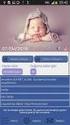 1.Gebelik Bildirim (223) Gebelik Bildirim Paketi Gebelik Paket Genel İş Kuralları 1. Hastaya ait Gebelik Sonucu gönderilmemiş bir gebelik kaydı var ise Bu veri seti gönderilebilir. 2. Hastaya ait gebe
1.Gebelik Bildirim (223) Gebelik Bildirim Paketi Gebelik Paket Genel İş Kuralları 1. Hastaya ait Gebelik Sonucu gönderilmemiş bir gebelik kaydı var ise Bu veri seti gönderilebilir. 2. Hastaya ait gebe
Kayıt Yenileme. Ödeme İşlemleri
 Kayıt Yenileme Ödeme İşlemleri AĞ USTOS 2018 İÇİNDEKİLER 1. GİRİŞ... 2 SİSTEME GİRİŞ... 2 TAKSİTLİ ÖDEME... 5 PEŞİN ÖDEME... 17 HATA OLMASI DURUMUNDA NE YAPACAĞIM? (İŞLEMLERİN HER HANGİ BİR YERİNDE)...
Kayıt Yenileme Ödeme İşlemleri AĞ USTOS 2018 İÇİNDEKİLER 1. GİRİŞ... 2 SİSTEME GİRİŞ... 2 TAKSİTLİ ÖDEME... 5 PEŞİN ÖDEME... 17 HATA OLMASI DURUMUNDA NE YAPACAĞIM? (İŞLEMLERİN HER HANGİ BİR YERİNDE)...
18 Ekim Programlarımız ile Uyumlu Olan Yazar Kasa Modelleri. Profilo VX 680 E-1 Profilo YK-8200 Farex FR-8300 Telestar TLS-8100
 18 Ekim 2016 İlgili Versiyon/lar : ETA:SQL, ETA:V.8-SQL İlgili Modül/ler : ÖKC Modülü YENİ NESİL ÖDEME KAYDEDİCİ CİHAZLAR (E-Data / Profilo) Programlarımızda Ödeme Kaydedici Cihazlar modülünü kullanarak,
18 Ekim 2016 İlgili Versiyon/lar : ETA:SQL, ETA:V.8-SQL İlgili Modül/ler : ÖKC Modülü YENİ NESİL ÖDEME KAYDEDİCİ CİHAZLAR (E-Data / Profilo) Programlarımızda Ödeme Kaydedici Cihazlar modülünü kullanarak,
SİSOHBYS EVDE BAKIM KULLANIM KILAVUZU
 SISOFT HEALTHCARE INFORMATION SYSTEMS SİSOFT SAĞLIK BİLGİ SİSTEMLERİ SİSOHBYS EVDE BAKIM KULLANIM KILAVUZU Doküman No: F-34 Yürürlük Tarihi: 17.01.2015 1 Sisoft Sağlık Bilgi Sistemleri Versiyon Bilgisi
SISOFT HEALTHCARE INFORMATION SYSTEMS SİSOFT SAĞLIK BİLGİ SİSTEMLERİ SİSOHBYS EVDE BAKIM KULLANIM KILAVUZU Doküman No: F-34 Yürürlük Tarihi: 17.01.2015 1 Sisoft Sağlık Bilgi Sistemleri Versiyon Bilgisi
İSTANBUL ÜNİVERSİTESİ. Bütünleşik Kalite Yönetim Sistemi İç Tetkik Kılavuzu
 2015 İSTANBUL ÜNİVERSİTESİ Bütünleşik Kalite Yönetim Sistemi İç Tetkik Kılavuzu GİRİŞ... 2 1.1 AMAÇ...2 2. SİSTEME GİRİŞ... 2 DOKÜMAN YÖNETİMİ... 4 3.1 İÇ TETKİK EKRANI...4 İÇ TETKİK... 5 4.1 İÇ TETKİK
2015 İSTANBUL ÜNİVERSİTESİ Bütünleşik Kalite Yönetim Sistemi İç Tetkik Kılavuzu GİRİŞ... 2 1.1 AMAÇ...2 2. SİSTEME GİRİŞ... 2 DOKÜMAN YÖNETİMİ... 4 3.1 İÇ TETKİK EKRANI...4 İÇ TETKİK... 5 4.1 İÇ TETKİK
KDV Beyannamesinin ekinde verilen Kısmı Tevkifat Uygulaması Kapsamındaki İşlemlere Ait Bildirim, Muhasebe IV modülünden hazırlanabilir.
 22 Temmuz 2016 İlgili Versiyon/lar : ETA:SQL, ETA:V.8-SQL İlgili Modül/ler : Muhasebe IV KDV1 BEYANNAMESİ KISMI TEVKİFAT UYGULAMASI KAPSAMINDAKİ İŞLEMLERE AİT BİLDİRİM KDV Beyannamesinin ekinde verilen
22 Temmuz 2016 İlgili Versiyon/lar : ETA:SQL, ETA:V.8-SQL İlgili Modül/ler : Muhasebe IV KDV1 BEYANNAMESİ KISMI TEVKİFAT UYGULAMASI KAPSAMINDAKİ İŞLEMLERE AİT BİLDİRİM KDV Beyannamesinin ekinde verilen
EWD8989 KULLANIM KILAVUZU
 EWD8989 KULLANIM KILAVUZU ÖNEMLİ 1: Saatte kullanılacak kart, Mikro Sim olmalıdır. ÖNEMLİ2: Mikro Sim kartın PIN kodu bir telefon yardımıyla kaldırıldıktan sonra saate takılmalı. Uygulamayı Akıllı Telefonunuza
EWD8989 KULLANIM KILAVUZU ÖNEMLİ 1: Saatte kullanılacak kart, Mikro Sim olmalıdır. ÖNEMLİ2: Mikro Sim kartın PIN kodu bir telefon yardımıyla kaldırıldıktan sonra saate takılmalı. Uygulamayı Akıllı Telefonunuza
FİNDEKS E BİREYSEL ÜYE OLMAK İSTEYENLER İÇİN BAŞVURU EKRANI KULLANIM KILAVUZU
 FİNDEKS E BİREYSEL ÜYE OLMAK İSTEYENLER İÇİN BAŞVURU EKRANI KULLANIM KILAVUZU FİNDEKS E BİREYSEL ÜYE OLMAK İSTEYENLER İÇİN BAŞVURU EKRANI KULLANIM KILAVUZU Konu Başlıkları GENEL BİLGİ FİNDEKS BİREYSEL
FİNDEKS E BİREYSEL ÜYE OLMAK İSTEYENLER İÇİN BAŞVURU EKRANI KULLANIM KILAVUZU FİNDEKS E BİREYSEL ÜYE OLMAK İSTEYENLER İÇİN BAŞVURU EKRANI KULLANIM KILAVUZU Konu Başlıkları GENEL BİLGİ FİNDEKS BİREYSEL
Anasayfa tedarik.aldora.com.tr Aldora Mobilya Intuitive SAY (Satın Alma Yönetimi) Karşılama Ekranı 1 / 35
 Anasayfa tedarik.aldora.com.tr Aldora Mobilya Intuitive SAY (Satın Alma Yönetimi) Karşılama Ekranı 1 / 35 Kayıtlı Kullanıcı Girişi Değerleri tedarikçimiz; Kayıtlı Kullanıcı Girişi ekranından önceden göndermiş
Anasayfa tedarik.aldora.com.tr Aldora Mobilya Intuitive SAY (Satın Alma Yönetimi) Karşılama Ekranı 1 / 35 Kayıtlı Kullanıcı Girişi Değerleri tedarikçimiz; Kayıtlı Kullanıcı Girişi ekranından önceden göndermiş
T.C. Sağlık Bakanlığı. Renkli Reçete Uygulaması Eczane Kullanım Kılavuzu
 T.C. Sağlık Bakanlığı Renkli Reçete Uygulaması Eczane Kullanım Kılavuzu İçindekiler 1.Amaç... 2 2.Renkli Reçete Kullanım Bilgileri... 2 2.1 Kullanıcı Giriş Ekranı... 2 2.2 Eczane Reçete Karşılama Modülü...
T.C. Sağlık Bakanlığı Renkli Reçete Uygulaması Eczane Kullanım Kılavuzu İçindekiler 1.Amaç... 2 2.Renkli Reçete Kullanım Bilgileri... 2 2.1 Kullanıcı Giriş Ekranı... 2 2.2 Eczane Reçete Karşılama Modülü...
Akılcı Laboratuvar Konsültasyon İstemi
 Akılcı Laboratuvar Konsültasyon İstemi Akılcı Laboratuvar Konsültasyon İstemi DEĞİŞİKLİK N0 00 TARİH 16.07.2018 YAYIN VE DEĞİŞİKLİK İÇERİĞİ Dokumanın hazırlanıp, Yürürlüğe alınması Doküman No : F-39 Yürürlük
Akılcı Laboratuvar Konsültasyon İstemi Akılcı Laboratuvar Konsültasyon İstemi DEĞİŞİKLİK N0 00 TARİH 16.07.2018 YAYIN VE DEĞİŞİKLİK İÇERİĞİ Dokumanın hazırlanıp, Yürürlüğe alınması Doküman No : F-39 Yürürlük
SMSOKUL KULLANIM KILAVUZU V. 1.0
 SMSOKUL KULLANIM KILAVUZU V. 1.0 Smsokul Kullanım Ekranı Gönderilebilecek sms miktarı Okul bilgileri güncelleme butonu Sms okul yapılan havale bildirimi Sistemden Çıkış Yapmak için kullanılır. 1 adet cep
SMSOKUL KULLANIM KILAVUZU V. 1.0 Smsokul Kullanım Ekranı Gönderilebilecek sms miktarı Okul bilgileri güncelleme butonu Sms okul yapılan havale bildirimi Sistemden Çıkış Yapmak için kullanılır. 1 adet cep
TEK PENCERE SİSTEMİ DAHİLDE İŞLEME İZNİ
 2016 TEK PENCERE SİSTEMİ DAHİLDE İŞLEME İZNİ YÜKÜMLÜ RİSK YÖNETİMİ VE KONTROL GENEL MÜDÜRLÜĞÜ KILAVUZU TPS-910-GEÇİCİ İTHALAT İZNİ BELGESİ Versiyon 1.1 Bakanlığımız web sayfasından https://uygulama.gtb.gov.tr/tekpencere
2016 TEK PENCERE SİSTEMİ DAHİLDE İŞLEME İZNİ YÜKÜMLÜ RİSK YÖNETİMİ VE KONTROL GENEL MÜDÜRLÜĞÜ KILAVUZU TPS-910-GEÇİCİ İTHALAT İZNİ BELGESİ Versiyon 1.1 Bakanlığımız web sayfasından https://uygulama.gtb.gov.tr/tekpencere
KURUMSAL YÖNETİM VE YATIRIMCI İLİŞKİLERİ PORTALI YATIRIMCI-GEZGİN ÜYE ÜYELİK KILAVUZU
 KURUMSAL YÖNETİM VE YATIRIMCI İLİŞKİLERİ PORTALI YATIRIMCI-GEZGİN ÜYE ÜYELİK KILAVUZU İÇİNDEKİLER ÜYELİK... 3 YATIRIMCI ÜYE... 4 e-devlet Şifresi ile Üyelik Kaydı... 4 T.C. Kimlik Numarası ve MKK Şifresi
KURUMSAL YÖNETİM VE YATIRIMCI İLİŞKİLERİ PORTALI YATIRIMCI-GEZGİN ÜYE ÜYELİK KILAVUZU İÇİNDEKİLER ÜYELİK... 3 YATIRIMCI ÜYE... 4 e-devlet Şifresi ile Üyelik Kaydı... 4 T.C. Kimlik Numarası ve MKK Şifresi
ELEKTRONİK PROVİZYON SİSTEMİ (E-PRO) KULLANIM KLAVUZU
 ELEKTRONİK PROVİZYON SİSTEMİ (E-PRO) KULLANIM KLAVUZU Sürüm 1.0 Ocak 2011 İÇİNDEKİLER 1. Sisteme Giriş Ve Program Kullanımı 2. Provizyon Süreci 3. Paket Oluşturma ve Fatura Gönderim Süreçleri 1 1. Sisteme
ELEKTRONİK PROVİZYON SİSTEMİ (E-PRO) KULLANIM KLAVUZU Sürüm 1.0 Ocak 2011 İÇİNDEKİLER 1. Sisteme Giriş Ve Program Kullanımı 2. Provizyon Süreci 3. Paket Oluşturma ve Fatura Gönderim Süreçleri 1 1. Sisteme
Checkpoint SSL-VPN Kurulum Prosedürü. Checkpoint Endpoint VPN Client
 Checkpoint SSL-VPN Kurulum Prosedürü Checkpoint Endpoint VPN Client SSL-VPN Kurulum Dökümanı 2 İçerik 1 Giriş... 3 1.1 Dökümanın amacı... 3 1.2 Platform Destek... 3 2 Kurulum aşamasında yapılması gerekenler...
Checkpoint SSL-VPN Kurulum Prosedürü Checkpoint Endpoint VPN Client SSL-VPN Kurulum Dökümanı 2 İçerik 1 Giriş... 3 1.1 Dökümanın amacı... 3 1.2 Platform Destek... 3 2 Kurulum aşamasında yapılması gerekenler...
Giriş. TÜRKİYE ESNAF VE SANATKARLARI KONFEDERASYONU Online İşlemler (Dolaşım Belge İşlemleri A.TR) Kullanma Kılavuzu
 Giriş Bu kılavuz; Türkiye Esnaf ve Sanatkarları Konfederasyonu (TESK) Online İşlemleri arasında yer alan A.TR Dolaşım Belgesi ve Menşe İspat belgelerinin elektronik ortamda düzenlenmesi, onaylanması ve
Giriş Bu kılavuz; Türkiye Esnaf ve Sanatkarları Konfederasyonu (TESK) Online İşlemleri arasında yer alan A.TR Dolaşım Belgesi ve Menşe İspat belgelerinin elektronik ortamda düzenlenmesi, onaylanması ve
TÜRKİYE ESNAF VE SANATKARLARI KONFEDERASYONU Online İşlemler (Dolaşım Belge İşlemleri EURO-MED) Kullanma Kılavuzu v6
 Giriş Bu kılavuz; Türkiye Esnaf ve Sanatkarları Konfederasyonu (TESK) Online İşlemleri arasında yer alan EUROMED Dolaşım Belgesi ve Menşe İspat belgelerinin elektronik ortamda düzenlenmesi, onaylanması
Giriş Bu kılavuz; Türkiye Esnaf ve Sanatkarları Konfederasyonu (TESK) Online İşlemleri arasında yer alan EUROMED Dolaşım Belgesi ve Menşe İspat belgelerinin elektronik ortamda düzenlenmesi, onaylanması
Kantar Otomasyonu Özellikler Kullanım Satış Kamyon Hareketleri Ağırlık Bilgisi... 9
 İçindekiler Tablosu Kantar Otomasyonu... 3 1.Özellikler... 3 2.Kullanım... 3 2.1. Satış... 4 2.2. Kamyon Hareketleri... 8 2.2.1. Ağırlık Bilgisi... 9 2.3. Ayarlar... 10 2.3.1. Kullanıcı Tanımlama... 11
İçindekiler Tablosu Kantar Otomasyonu... 3 1.Özellikler... 3 2.Kullanım... 3 2.1. Satış... 4 2.2. Kamyon Hareketleri... 8 2.2.1. Ağırlık Bilgisi... 9 2.3. Ayarlar... 10 2.3.1. Kullanıcı Tanımlama... 11
E-DEVLET TMGD KAZA RAPORU BİLDİRİMİ TMGD SORGULAMA
 E-DEVLET TMGD KAZA RAPORU BİLDİRİMİ TMGD SORGULAMA 1 1. TMGD KAZA RAPORLARI BİLDİRİMİ TMFB firmalarında Yetkilendirilmiş TMGD ler TMGD Kaza Raporları e- devlet sistemi üzerinden bildirim yapabilirler.
E-DEVLET TMGD KAZA RAPORU BİLDİRİMİ TMGD SORGULAMA 1 1. TMGD KAZA RAPORLARI BİLDİRİMİ TMFB firmalarında Yetkilendirilmiş TMGD ler TMGD Kaza Raporları e- devlet sistemi üzerinden bildirim yapabilirler.
Giriş. TÜRKİYE ESNAF VE SANATKARLARI KONFEDERASYONU Online İşlemler (Dolaşım Belge İşlemleri Menşe Şahadetnamesi) Kullanma Kılavuzu v5
 Giriş Bu kılavuz; Türkiye Esnaf ve Sanatkarları Konfederasyonu (TESK) Online İşlemleri arasında yer alan MENŞE ŞAHADETNAMESİ Dolaşım Belgesi ve Menşe İspat belgelerinin elektronik ortamda düzenlenmesi,
Giriş Bu kılavuz; Türkiye Esnaf ve Sanatkarları Konfederasyonu (TESK) Online İşlemleri arasında yer alan MENŞE ŞAHADETNAMESİ Dolaşım Belgesi ve Menşe İspat belgelerinin elektronik ortamda düzenlenmesi,
İlgili sayfa ulaşmak için metnin üzerine TIKLAYINIZ.
 1 - GİRİŞ 1 2 - PORTAL / ANA SAYFA 1 2.1 Sisteme Giriş Yapılması 2 İlgili sayfa ulaşmak için metnin üzerine TIKLAYINIZ.! SİSTEM YÖNETİMİ 1 - GİRİŞ Bu doküman içerisinde, hizmete sunulan Sistem Yönetiminin
1 - GİRİŞ 1 2 - PORTAL / ANA SAYFA 1 2.1 Sisteme Giriş Yapılması 2 İlgili sayfa ulaşmak için metnin üzerine TIKLAYINIZ.! SİSTEM YÖNETİMİ 1 - GİRİŞ Bu doküman içerisinde, hizmete sunulan Sistem Yönetiminin
SYTP ÜYELİK İŞLEMLERİ
 1-)Kullanıcı,tarayıcının adres çubuğuna, bağlı bulunduğu ilin sytp linkini yazdığı zaman karşısına ilk olarak sağ taraftaki gibi bir ekran gelir. 2-)Sisteme üye olacak olan eczane kullanıcısı sağ taraftaki
1-)Kullanıcı,tarayıcının adres çubuğuna, bağlı bulunduğu ilin sytp linkini yazdığı zaman karşısına ilk olarak sağ taraftaki gibi bir ekran gelir. 2-)Sisteme üye olacak olan eczane kullanıcısı sağ taraftaki
Seri Numarası Takibi Destek Dökümanı
 BİLNEX YAZILIM Seri Numarası Takibi Destek Dökümanı Hazırlayan Sinan Karagöz BİLNEX QUANTUM V3 PROGRAMLARINDA SERİ NUMARASI TAKİBİ İŞLEMLERİ Bilnex Yazılım Programlarında bir ürün için tek bir stok kartı
BİLNEX YAZILIM Seri Numarası Takibi Destek Dökümanı Hazırlayan Sinan Karagöz BİLNEX QUANTUM V3 PROGRAMLARINDA SERİ NUMARASI TAKİBİ İŞLEMLERİ Bilnex Yazılım Programlarında bir ürün için tek bir stok kartı
ÖZEL ENTEGRASYON MÜŞTERİSİ OLUŞTURMA
 İZİBİZ BİLİŞİM TEKNOLOJİLERİ A.Ş. ÖZEL ENTEGRASYON MÜŞTERİSİ OLUŞTURMA OPR-DIS-0001 Uygulama Prosedürü DOKÜMAN VERSİYONU 1.0.0 21.12.2013 İZİBİZ Bilişim Teknolojileri A.Ş. nin yazılı izni olmadan doküman
İZİBİZ BİLİŞİM TEKNOLOJİLERİ A.Ş. ÖZEL ENTEGRASYON MÜŞTERİSİ OLUŞTURMA OPR-DIS-0001 Uygulama Prosedürü DOKÜMAN VERSİYONU 1.0.0 21.12.2013 İZİBİZ Bilişim Teknolojileri A.Ş. nin yazılı izni olmadan doküman
Ecat 8. Hakbim Bilgi İşlem A.Ş. Versiyon
 Ecat 8 Hakbim Bilgi İşlem A.Ş. Versiyon 2015 01.01 1 Ecat8 Nedir? Firmaların elektronik yedek parça kataloğu ihtiyacını karşılamak için Hakbim Bilgi İşlem tarafından geliştirilmiş ve geliştirilmeye devam
Ecat 8 Hakbim Bilgi İşlem A.Ş. Versiyon 2015 01.01 1 Ecat8 Nedir? Firmaların elektronik yedek parça kataloğu ihtiyacını karşılamak için Hakbim Bilgi İşlem tarafından geliştirilmiş ve geliştirilmeye devam
TEBEOS Kullanıcılarımızın Dikkatine
 Konu : TEBEOS GÜNCELLEMELERİ HAKKINDA Tarih : 03-10-2014 Sayı : 0005/03102014 TEBEOS Kullanıcılarımızın Dikkatine Sayın Meslektaşlarımızdan gelen öneriler doğrultusunda düzenlenmiş TEBEOS Programınızın
Konu : TEBEOS GÜNCELLEMELERİ HAKKINDA Tarih : 03-10-2014 Sayı : 0005/03102014 TEBEOS Kullanıcılarımızın Dikkatine Sayın Meslektaşlarımızdan gelen öneriler doğrultusunda düzenlenmiş TEBEOS Programınızın
Mustafa DAKMAz Uyumsoft Mersis Eğitim ve Uygulama Danışmanı
 Mustafa DAKMAz Uyumsoft Mersis Eğitim ve Uygulama Danışmanı MERSİS sayesinde şirket kuruluş işlemleri artık, online olarak süratli bir şekilde gerçekleşebilecektir. Sisteme giriş, http://mersis.gumrukticaret.gov.tr/
Mustafa DAKMAz Uyumsoft Mersis Eğitim ve Uygulama Danışmanı MERSİS sayesinde şirket kuruluş işlemleri artık, online olarak süratli bir şekilde gerçekleşebilecektir. Sisteme giriş, http://mersis.gumrukticaret.gov.tr/
TARIM REFORMU GENEL MÜDÜRLÜĞÜ
 web uygulamaları Üyelik Koşulları; TARIM REFORMU GENEL MÜDÜRLÜĞÜ KIRSAL KALKINMA YATIRIMLARININ DESTEKLENMESİ PROGRAMI KAPSAMINDA TARIMA DAYALI EKONOMİK YATIRIMLARIN DESTEKLENMESİ HAKKINDA TEBLİĞ (Tebliğ
web uygulamaları Üyelik Koşulları; TARIM REFORMU GENEL MÜDÜRLÜĞÜ KIRSAL KALKINMA YATIRIMLARININ DESTEKLENMESİ PROGRAMI KAPSAMINDA TARIMA DAYALI EKONOMİK YATIRIMLARIN DESTEKLENMESİ HAKKINDA TEBLİĞ (Tebliğ
Yürürlük Tarihi: 12/09/2014 - Kodu: 97298233.ED.1.24.1 - Rev. No/Tarihi: 00 1 / 22
 Başvuru Fişleri ekranında talep edilen işlem için başvuru oluşturulurken, (Ekle) butonuna basılır, Başvuran Adı-Soyadı bölümüne ilgili mahkeme kararı yazılır. Başvuruya Ait Taşınmaz Mal (Zemin Tanım) kısmında
Başvuru Fişleri ekranında talep edilen işlem için başvuru oluşturulurken, (Ekle) butonuna basılır, Başvuran Adı-Soyadı bölümüne ilgili mahkeme kararı yazılır. Başvuruya Ait Taşınmaz Mal (Zemin Tanım) kısmında
Giriş. TÜRKİYE ESNAF VE SANATKARLARI KONFEDERASYONU Online İşlemler (Dolaşım Belge İşlemleri Menşe İspat D-8) Kullanma Kılavuzu v4
 Giriş Bu kılavuz; Türkiye Esnaf ve Sanatkarları Konfederasyonu (TESK) Online İşlemleri arasında yer alan MENŞE İSPAT D-8 Dolaşım Belgesi ve Menşe İspat belgelerinin elektronik ortamda düzenlenmesi, onaylanması
Giriş Bu kılavuz; Türkiye Esnaf ve Sanatkarları Konfederasyonu (TESK) Online İşlemleri arasında yer alan MENŞE İSPAT D-8 Dolaşım Belgesi ve Menşe İspat belgelerinin elektronik ortamda düzenlenmesi, onaylanması
AYAKTAN HASTA İLAÇ MUAFİYET RAPORU
 S İS O F T S AĞ L I K BİL G İ S İS T E ML E R İ 2019 - ANK AR A 1. SUNUM 1.1. Genel Hususlar İlaç Muafiyet Raporu, hastanın muayenesi sonrasında uzun süreli ilaç kullanımına karar verildiği durumlarda
S İS O F T S AĞ L I K BİL G İ S İS T E ML E R İ 2019 - ANK AR A 1. SUNUM 1.1. Genel Hususlar İlaç Muafiyet Raporu, hastanın muayenesi sonrasında uzun süreli ilaç kullanımına karar verildiği durumlarda
MOBİL İMZA KULLANIM AMAÇLI NİTELİKLİ ELEKTRONİK SERTİFİKA BAŞVURU TALİMATI
 Doküman Kodu Yayın Numarası Yayın Tarihi TALM-001-002 06 25.02.2015 TALM-001-002 25.02.2015 1/25 DEĞİŞİKLİK KAYITLARI Yayın No Yayın Nedeni Yayın Tarihi 00 İlk Çıkış 27.12.2011 01 Doküman Yeniden Düzenlendi
Doküman Kodu Yayın Numarası Yayın Tarihi TALM-001-002 06 25.02.2015 TALM-001-002 25.02.2015 1/25 DEĞİŞİKLİK KAYITLARI Yayın No Yayın Nedeni Yayın Tarihi 00 İlk Çıkış 27.12.2011 01 Doküman Yeniden Düzenlendi
Kod Listeleri Genel Yapısı
 Fiş listelerinde anlatıldığı gibi pull down menüden fiş menü tercihleri veya görsel menüden Yeni, Değiştir, İzle, Sil, Kopyala butonları kullanılırsa fiş giriş ekranı açılır. Fiş giriş ekranları kullanıldığı
Fiş listelerinde anlatıldığı gibi pull down menüden fiş menü tercihleri veya görsel menüden Yeni, Değiştir, İzle, Sil, Kopyala butonları kullanılırsa fiş giriş ekranı açılır. Fiş giriş ekranları kullanıldığı
B2B Portal - Eğitim Dökümanı
 B2B Portal - Eğitim Dökümanı Giriş Ekranı; http://www.sirius.info.tr/ ya da http://b2b.sirius.info.tr/ adresinden, verilen kullanıcı adı ve şifre ile giriş yapılır. Şifre Değiştirme; Şifre değişiklik işlemleri
B2B Portal - Eğitim Dökümanı Giriş Ekranı; http://www.sirius.info.tr/ ya da http://b2b.sirius.info.tr/ adresinden, verilen kullanıcı adı ve şifre ile giriş yapılır. Şifre Değiştirme; Şifre değişiklik işlemleri
TASNİF DIŞI KAMU SERTİFİKASYON MERKEZİ. Doküman Adı MOBİL İMZA KULLANIM AMAÇLI NİTELİKLİ ELEKTRONİK SERTİFİKA BAŞVURU TALİMATI
 Kamu SM KAMU SERTİFİKASYON MERKEZİ Doküman Adı ELEKTRONİK SERTİFİKA BAŞVURU TALİMATI Doküman Kodu Yayın Numarası Yayın Tarihi 0 Hazırlayanlar Serdar DEMİR Onay Erol KAHRAMAN DEĞİŞİKLİK KAYITLARI Yayın
Kamu SM KAMU SERTİFİKASYON MERKEZİ Doküman Adı ELEKTRONİK SERTİFİKA BAŞVURU TALİMATI Doküman Kodu Yayın Numarası Yayın Tarihi 0 Hazırlayanlar Serdar DEMİR Onay Erol KAHRAMAN DEĞİŞİKLİK KAYITLARI Yayın
kullanımınızda şifrenizi değiştirmeniz nedenle şifrenizi kimseye vermeyiniz.
 Klavyeden F5 tuşu ile girişe başlanılır. Programı ilk kez kullanacak hekimlerin Kullanıcı Kod ve şifreleri Doktor kodları ile aynı olup bu bilgiyi Bilgi İşlem Merkezimizden veya sekreterlerinizden öğrenebilirsiniz.
Klavyeden F5 tuşu ile girişe başlanılır. Programı ilk kez kullanacak hekimlerin Kullanıcı Kod ve şifreleri Doktor kodları ile aynı olup bu bilgiyi Bilgi İşlem Merkezimizden veya sekreterlerinizden öğrenebilirsiniz.
KEÖS UYGULAMALARINA YETKİLENDİRME KILAVUZU
 KEÖS UYGULAMALARINA YETKİLENDİRME KILAVUZU İçindekiler 1.BİRİM SORUMLUSU TANIMLAMA 3 2.BİRİM SORUMLUSUNA VEKALET VERME İŞLEMİ.12 3.BİRİM SORUMLUSU SERTİFİKA OLUŞTURMA 18 4.TALİMAT AKTARMA YETKİLİSİ VEYA
KEÖS UYGULAMALARINA YETKİLENDİRME KILAVUZU İçindekiler 1.BİRİM SORUMLUSU TANIMLAMA 3 2.BİRİM SORUMLUSUNA VEKALET VERME İŞLEMİ.12 3.BİRİM SORUMLUSU SERTİFİKA OLUŞTURMA 18 4.TALİMAT AKTARMA YETKİLİSİ VEYA
